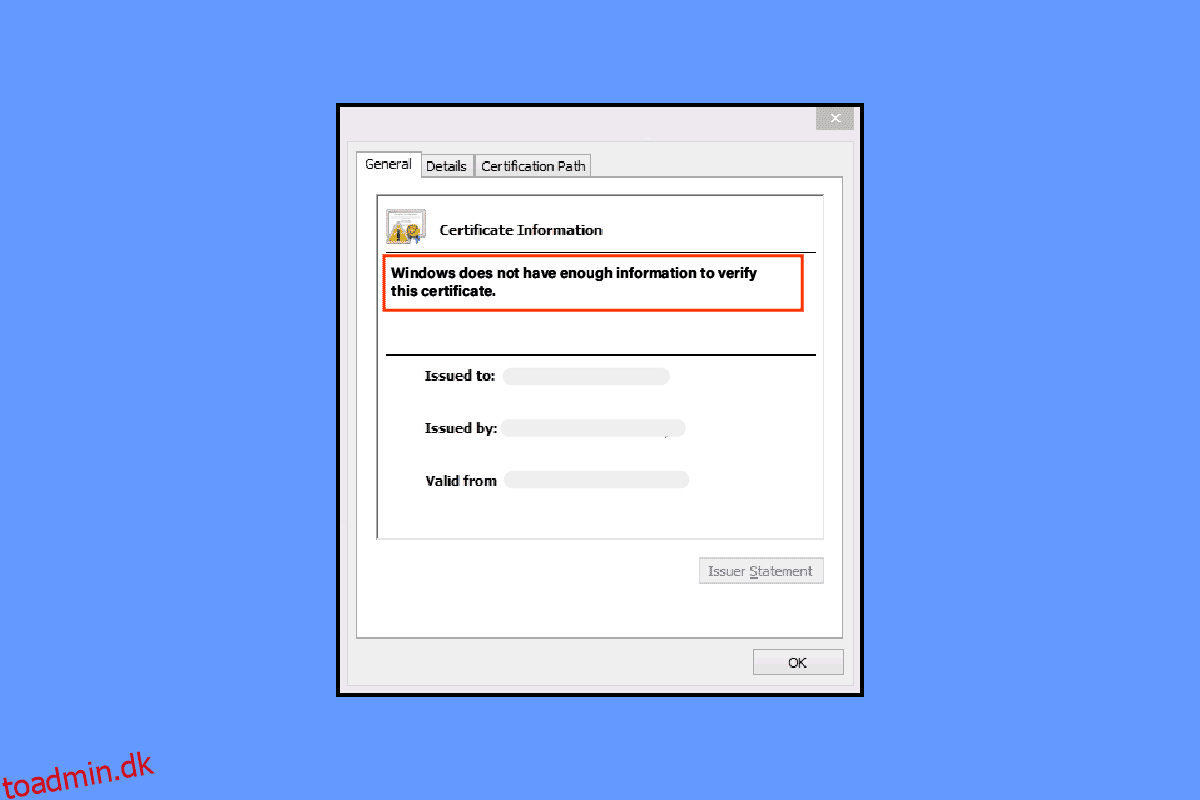Når du gennemser nogle websteder, og hvis du ser en fejlmeddelelse, der angiver, at Windows ikke har nok information til at bekræfte disse certifikatløsninger, så hjælper denne vejledning dig med at løse dette problem. Hvis dit system ikke har nogen gyldige certificeringer installeret, vises denne fejlmeddelelse, når du forsøger at oprette forbindelse til et hvilket som helst websted. Vi har en perfekt vejledning, der vil lære dig, hvordan du reparerer, at Windows ikke har nok information til at bekræfte dette certifikat ved et Outlook-problem. Så fortsæt med at læse!
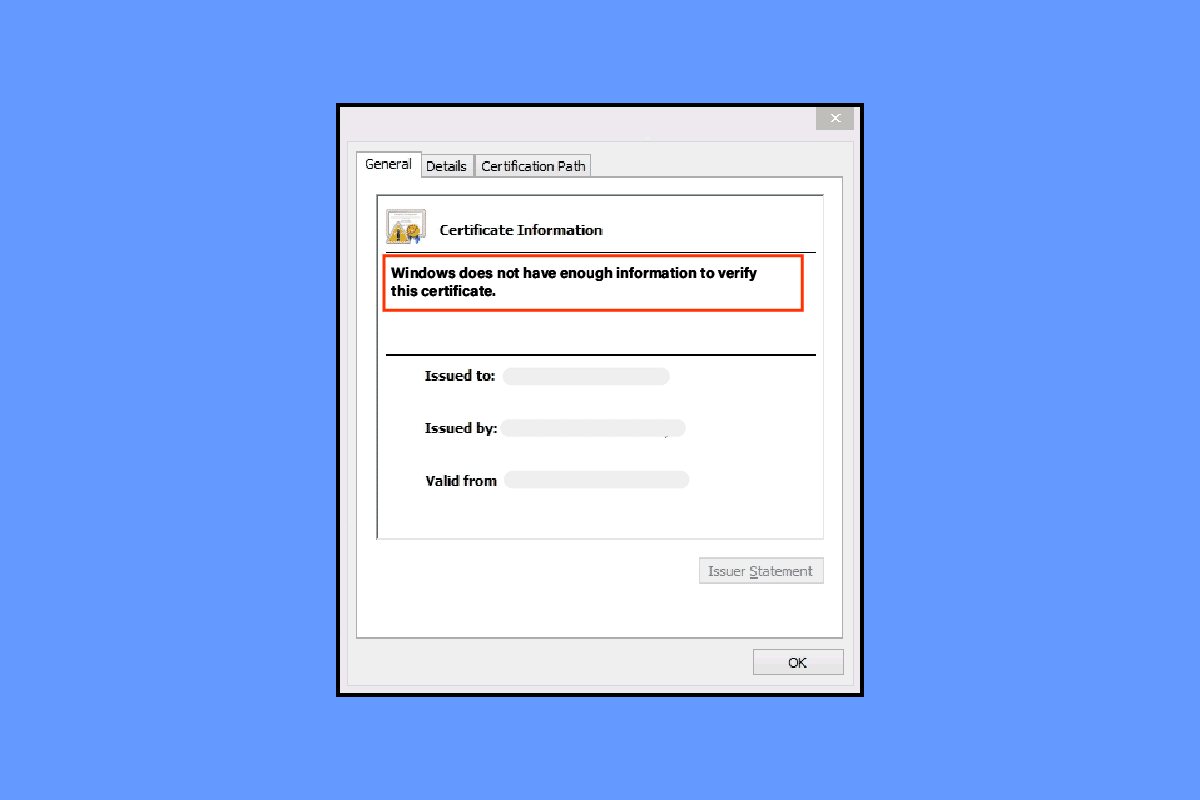
Indholdsfortegnelse
Sådan repareres Windows har ikke nok oplysninger til at bekræfte dette certifikatløsninger
Hvis du ikke har installeret certifikater, der kræves til et bestemt program, har denne Windows ikke nok information til at bekræfte, at denne certifikat ms-organization-access fejl opstår på dit system. Mangel på nødvendige certifikater installeret på dit system er normalt hovedårsagen til denne fejl. Vi har listet alle de mulige løsninger, du kan udføre for at løse problemet.
Bemærk: Vi har vist Google Chrome-browseren som et eksempel. Du kan udføre disse metoder på dine respektive webbrowsere.
Metode 1: Brug inkognitotilstand
For det første kan du prøve at åbne webstederne i inkognitotilstand på din webbrowser. Her kan du tjekke, om hjemmesiderne fungerer eller ej. Hvis webstedet åbner i inkognitotilstand, kan problemet skyldes dine browserindstillinger. Følg vores vejledning for at aktivere inkognitotilstand i Chrome.
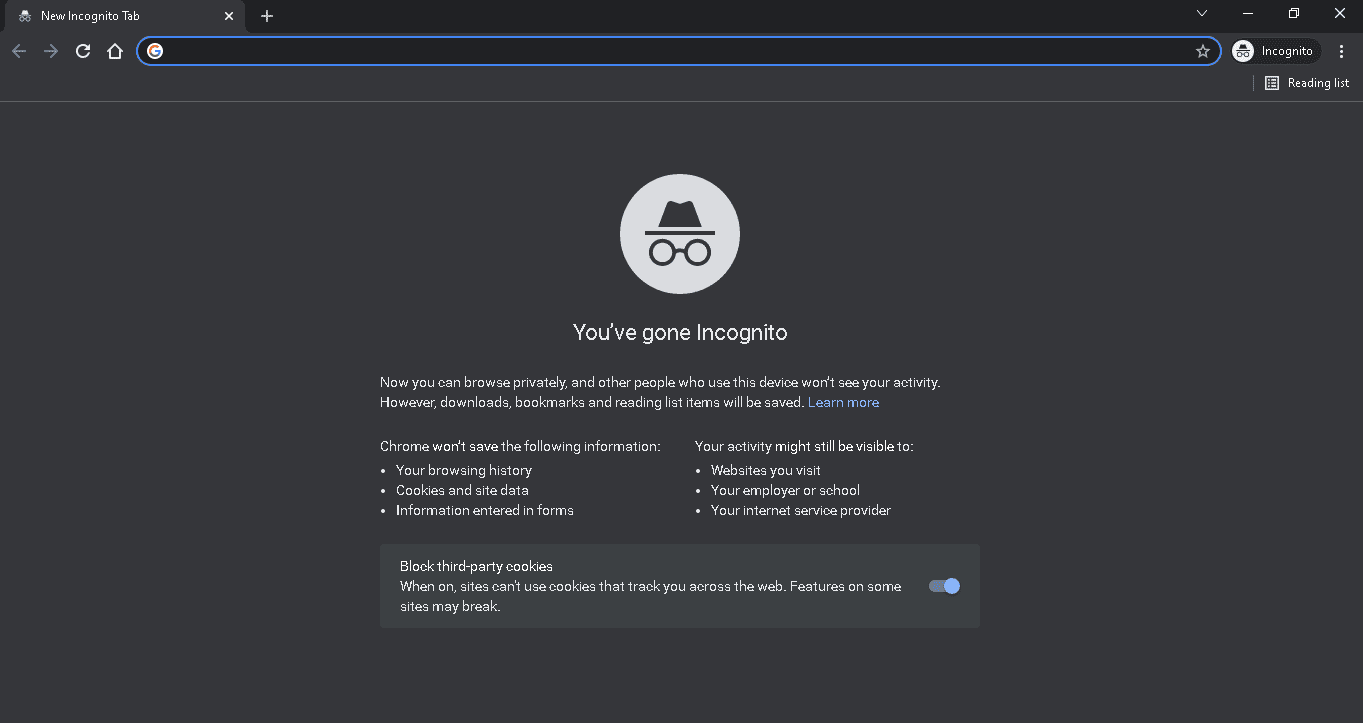
Men hvis webstederne stadig ikke åbner i inkognitotilstand, skal du følge den næste metode for at løse problemet.
Metode 2: Ryd cache- og cookiesdata
Hvis din browser har korrupte cache og cookies, kan du stå over for dette Windows har ikke nok information til at bekræfte dette problem med certifikatløsninger. Du kan rydde dine browserdata fra webbrowseren for at løse dette problem. Følg vores guide til at rydde cache og cookies i Google Chrome.
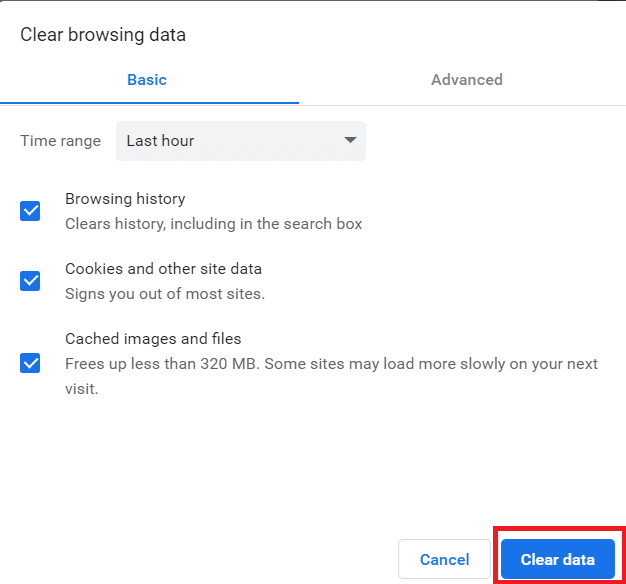
Metode 3: Nulstil netværksindstillinger
Nogle gange forårsager ukorrekte netværkskonfigurationsindstillinger også, at nævnte Windows ikke har nok information til at bekræfte dette certifikat Outlook-fejl. Her er vores guide til nulstilling af netværksindstillinger på Windows 10. Du kan følge trinene i guiden for at nulstille netværksindstillingerne inklusive winsock, ip-konfiguration mv.
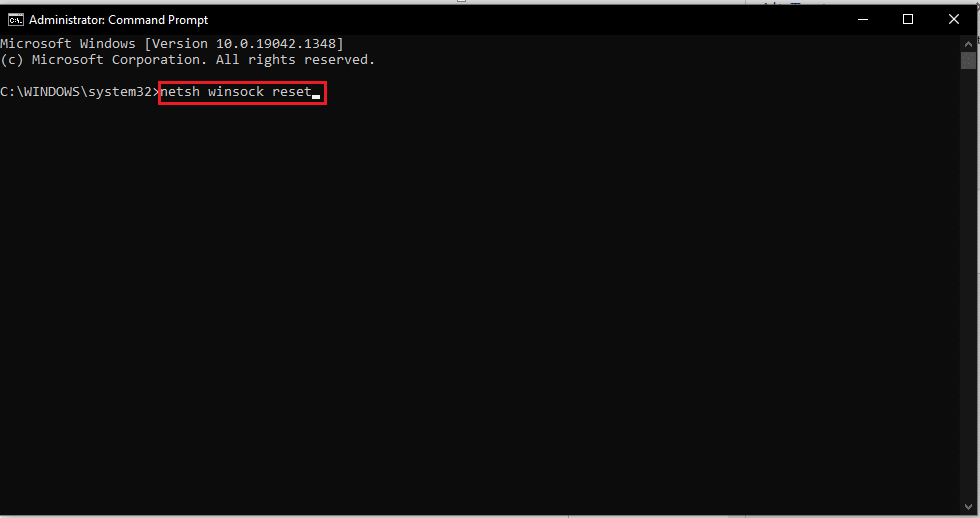
Metode 4: Skift DNS-indstillinger
Hvis nulstilling af dine netværksindstillinger ikke løste Windows ikke har nok oplysninger til at bekræfte dette certifikat Outlook-problem, så kan du ændre DNS-adressen. Prøv at bruge den globale DNS-serveradresse for at undgå den nævnte fejl. Tjek vores guide for at ændre DNS-indstillinger på Windows 10. Du kan følge trinene nævnt i guiden og ændre den foretrukne DNS-server til henholdsvis 8.8.8.8 og Alternativ DNS-server til 8.8.4.4.
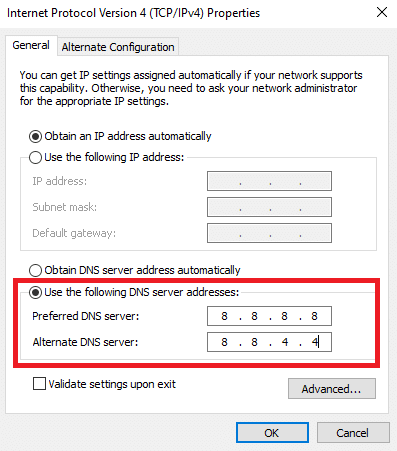
Metode 5: Nulstil browser
Hvis du fejlagtigt har ændret dine browserindstillinger, kan du også stå over for, at Windows ikke har nok information til at bekræfte denne certifikatløsningsfejl. Derfor kan du nulstille dine browserindstillinger til standardindstillingerne. Følgende er trinene til at nulstille Google Chrome webbrowserindstillinger.
1. Start Google Chrome-browseren, og gå til chrome://settings/reset URL-adresse.
2. Klik her på Gendan indstillinger til deres oprindelige standardindstillinger som fremhævet på billedet nedenfor.

3. Klik til sidst på knappen Nulstil indstillinger for at begynde at nulstille Chrome-browseren.

Metode 6: Geninstaller certifikater
Til sidst, da fejlmeddelelsen siger, at dette er et certificeringsproblem. Så du skal installere alle mellemliggende certifikater for at rette op på, at Windows ikke har nok information til at bekræfte dette certifikat ms-organisation-adgangsproblem. Certifikater i programmet installeres sammen med installationen af programmerne, men hvis disse filer bliver korrupte. så skal du geninstallere dem. Du kan installere alle certifikater, ellers installere det pågældende certifikat manuelt, hvilket skaber den nævnte fejl.
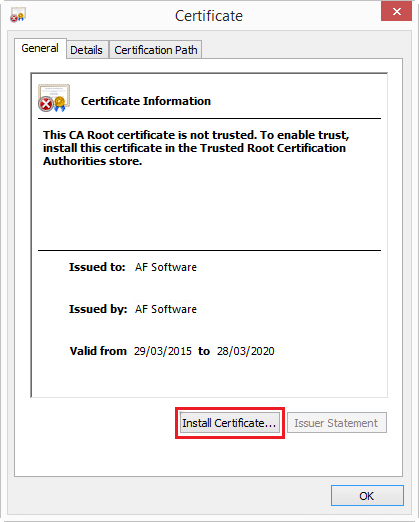
***
Vi håber, at denne vejledning på Windows ikke har nok information til at bekræfte, at dette problem med certifikatløsninger hjalp dig, og at du var i stand til at løse dette problem på dit system. Del venligst dine spørgsmål og forslag med os i kommentarfeltet nedenfor.